Bagaimana cara mengekspor pesanan dari WooCommerce ke CSV, XML, JSON, atau Excel?
Diterbitkan: 2024-03-04Ada banyak alasan mengapa Anda perlu mengekspor pesanan di WooCommerce. Mengirim pesanan ke gudang eksternal, perusahaan pelayaran, atau menganalisis penjualan mungkin merupakan beberapa di antaranya. Hari ini, Anda akan melihat cara mengekspor pesanan dari WooCommerce ke jenis file CSV (didukung Excel), XML, atau JSON.
Daftar isi
- Opsi WooCommerce default vs Ekspor lanjutan
- Ekspor pesanan dengan fitur tambahan
- Ekspor pesanan dari WooCommerce - panduan langkah demi langkah
Opsi WooCommerce default vs Ekspor lanjutan
Secara default, Anda dapat menggunakan opsi bawaan WooCommerce.
Ekspor pesanan ke CSV di WooCommerce (opsi standar)
Pertama, Anda dapat mengekspor pesanan ke CSV (di Analytics → Pesanan memfilter pesanan untuk file yang diekspor:
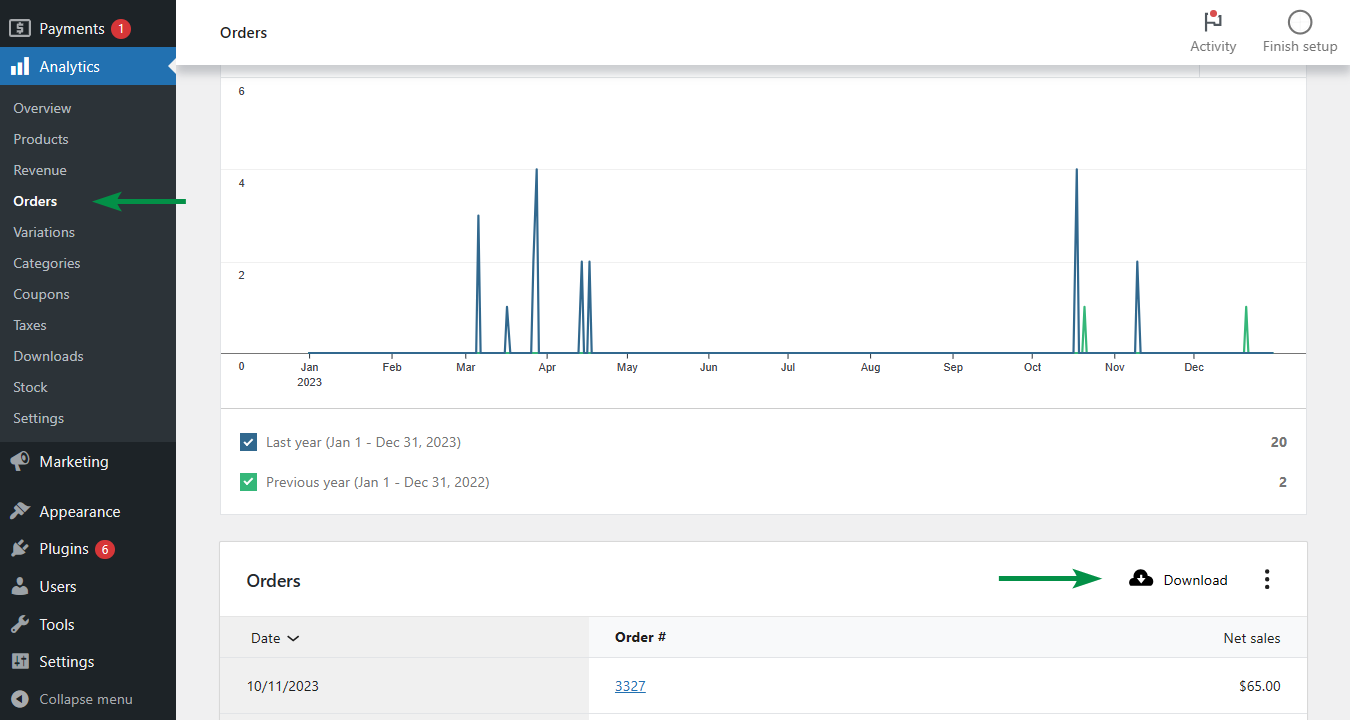
Metode pertama memberi Anda file CSV dengan kolom berikut:
Tanggal, # Pesanan, Status, Pelanggan, Jenis Pelanggan, Produk, Barang terjual, Kupon, dan Penjualan Bersih .
Seperti yang Anda lihat, jangkauan informasinya agak terbatas. Anda tidak akan melihat pengiriman dan pajak di Penjualan Bersih. Dan Anda tidak dapat menyesuaikan kolom pada file CSV yang diekspor.
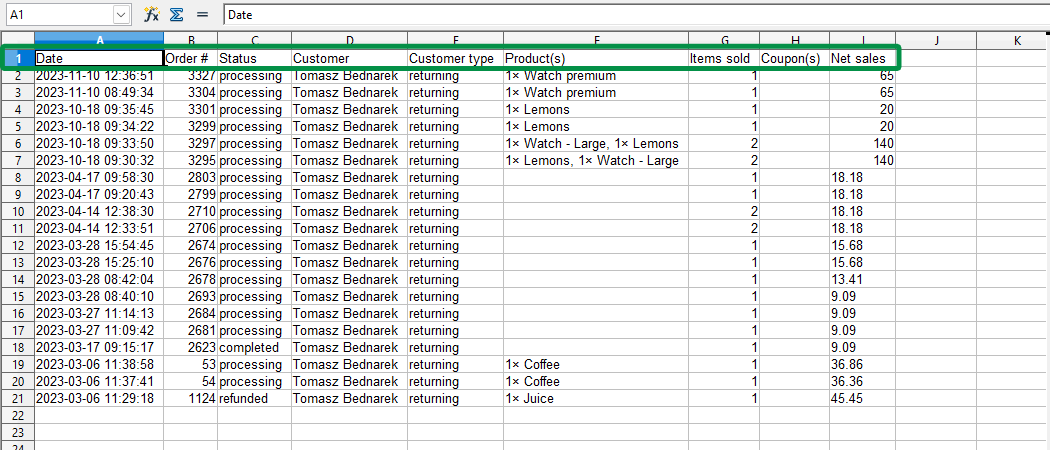
Ekspor pesanan ke XML di WooCommerce (opsi standar)
Anda juga dapat menggunakan metode bawaan kedua di Alat → Ekspor . Pilih Pesanan dan klik tombol Unduh File Ekspor .
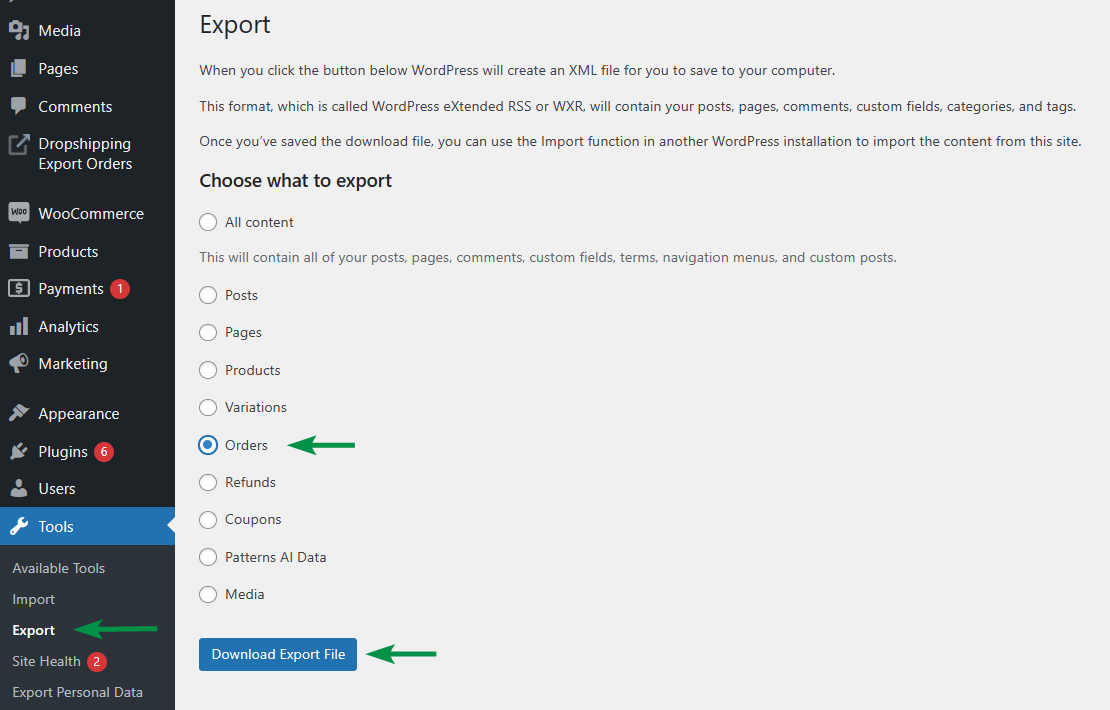
File XML akan berisi semua pesanan dengan postmeta, tetapi Anda tidak akan melihat item pesanan , hanya penagihan, pengiriman, catatan, dan informasi postmeta lainnya. Metode itu kekurangan informasi penting!
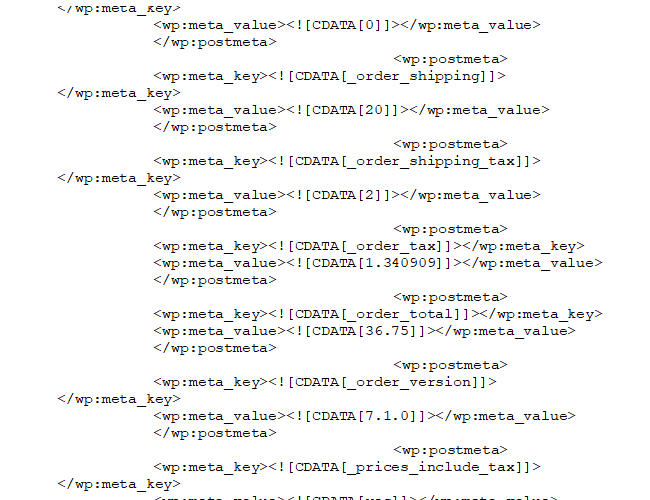
OKE. Mari kita lihat apa yang mungkin dilakukan dengan plugin ini!
Ekspor pesanan WooCommerce ke CSV/ XML di WooCommerce (plugin)
Menggunakan Ekspor Pesanan Dropshipping untuk WooCommerce Anda dapat memilih kolom dan kumpulan data yang Anda inginkan dalam file ekspor CSV atau XML Anda! Jadi, Anda mengekspor apa yang Anda butuhkan.
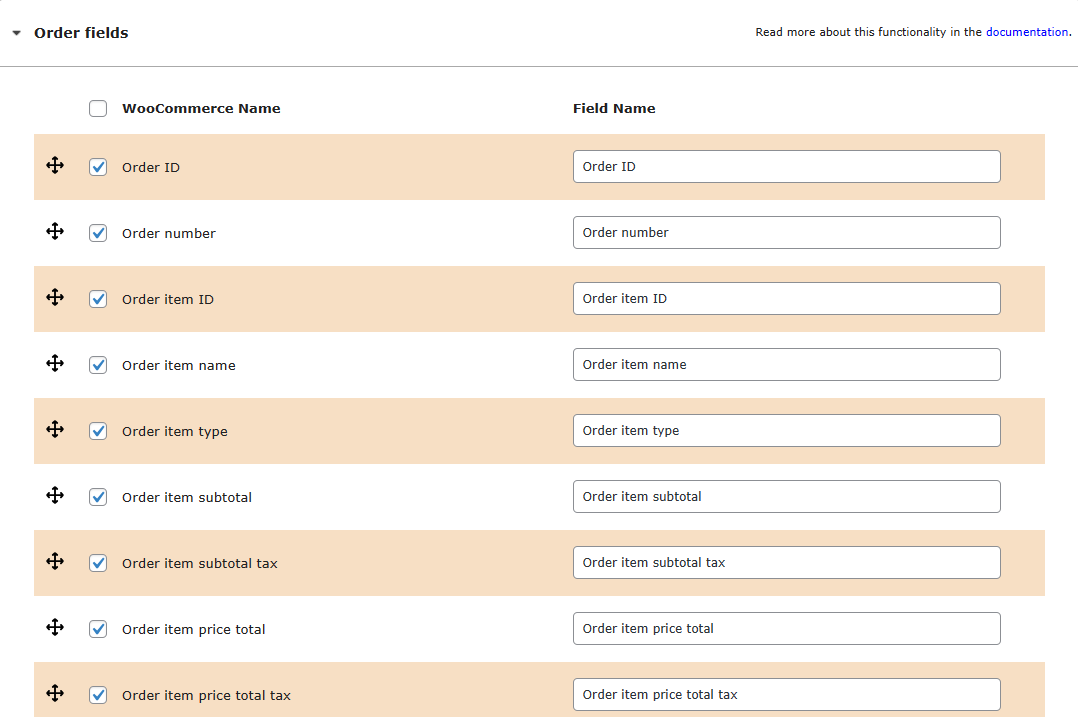
Anda juga dapat memilih format file ekspor (CSV, XML, atau JSON). Mari kita lihat contoh dengan file JSON untuk melihat sekaligus data yang diekspor. Kami mendapat semua item pesanan WooCommerce:
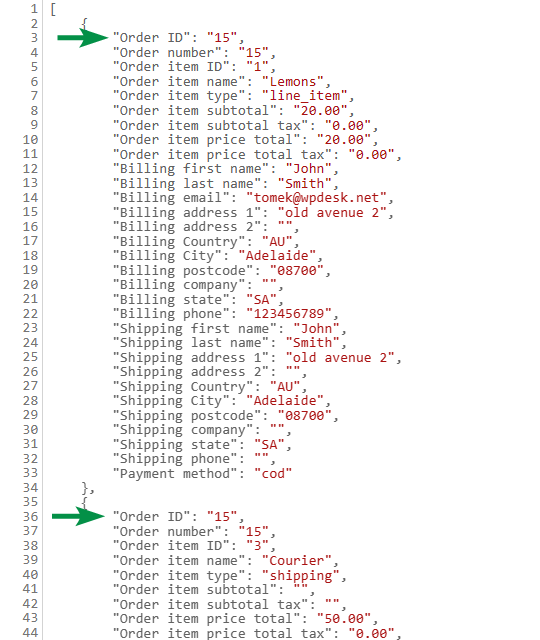
Saya akan menunjukkan kepada Anda proses ekspor sebentar lagi. Namun pertama-tama, mari kita lihat mengapa Anda mungkin ingin memilih plugin tersebut.
Ekspor pesanan dengan fitur tambahan
Seperti yang Anda lihat, 2 opsi ekspor default WooCommerce terbatas. Anda akan mendapatkan lebih banyak fleksibilitas dan mengekspor pengaturan dengan plugin, misalnya:
- pilih data dan kolom yang akan diekspor
- mengatur ulang struktur file
- putuskan tentang format file ekspor (CSV, XML, JSON)
- ekspor pesanan WooCommerce berdasarkan status pesanan, email penagihan, mata uang pesanan, tanggal, jumlah total, nama produk, kategori produk, SKU produk, atau tag produk
- ubah status pesanan setelah ekspor pesanan
- pilih pemisah CSV
- mengatur ekspor pesanan otomatis berdasarkan jadwal
- kirim file yang diekspor melalui email
Plugin ini memberi Anda fitur-fitur itu! Lihat semua opsi di halaman produk:
Ekspor Pesanan Dropship untuk WooCommerce $ 79
Ekspor pesanan dari WooCommerce ke file CSV, XML atau JSON dengan cara yang mudah. Dengan Dropshipping Ekspor Pesanan untuk WooCommerce, semuanya mudah!
Terakhir diperbarui pada 24 Februari
Ekspor pesanan dari WooCommerce - panduan langkah demi langkah
OKE. Untuk mengekspor pesanan dari WooCommerce ke CSV, XML, atau JSON, ikuti langkah-langkah berikut:
Instal dan aktifkan pluginnya
Setelah membeli plugin, instal ekstensi di WordPress Anda → Plugin dengan mengunggah zip plugin.
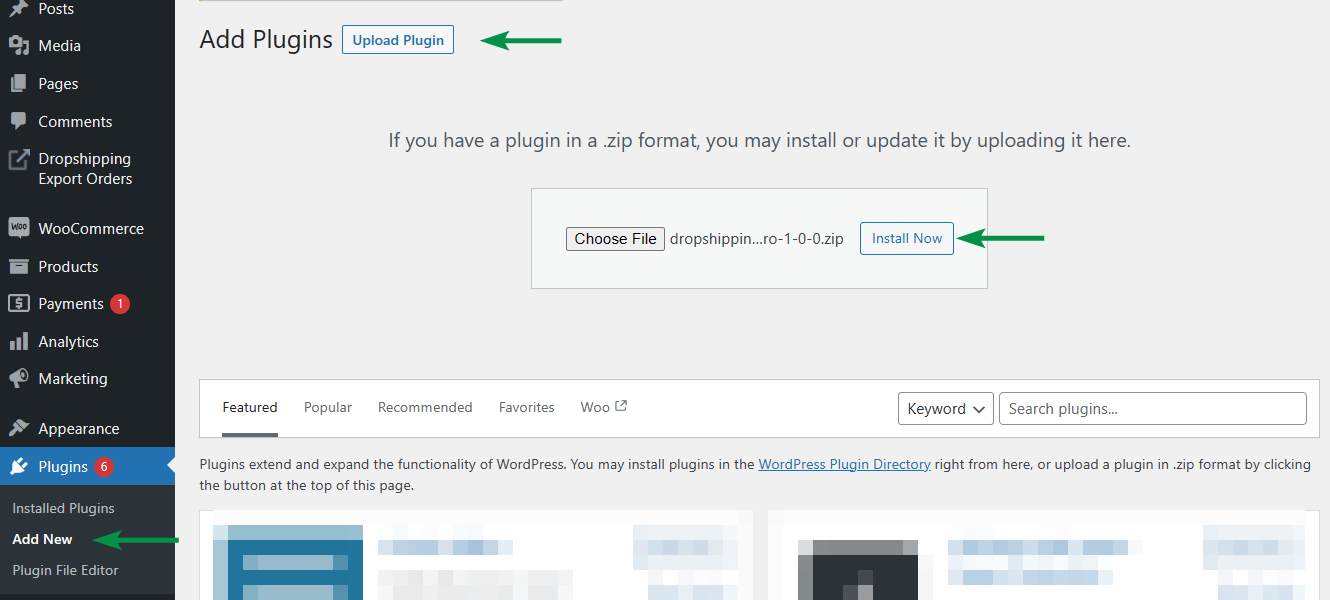
Selanjutnya, aktifkan pluginnya.Tambahkan ekspor pertama Anda
Buka tab Pesanan Ekspor Dropshipping (di atas WooCommerce) dan klik buat baru .
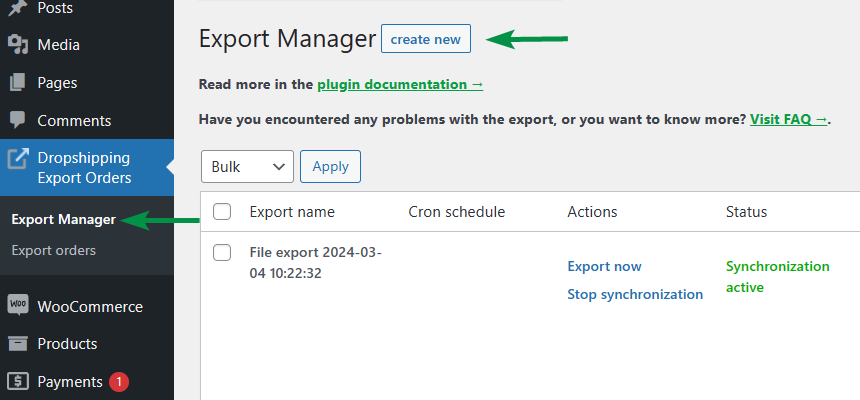
Pilih format file ekspor
Anda dapat mengekspor pesanan WooCommerce ke file CSV (Excel), XML, atau JSON.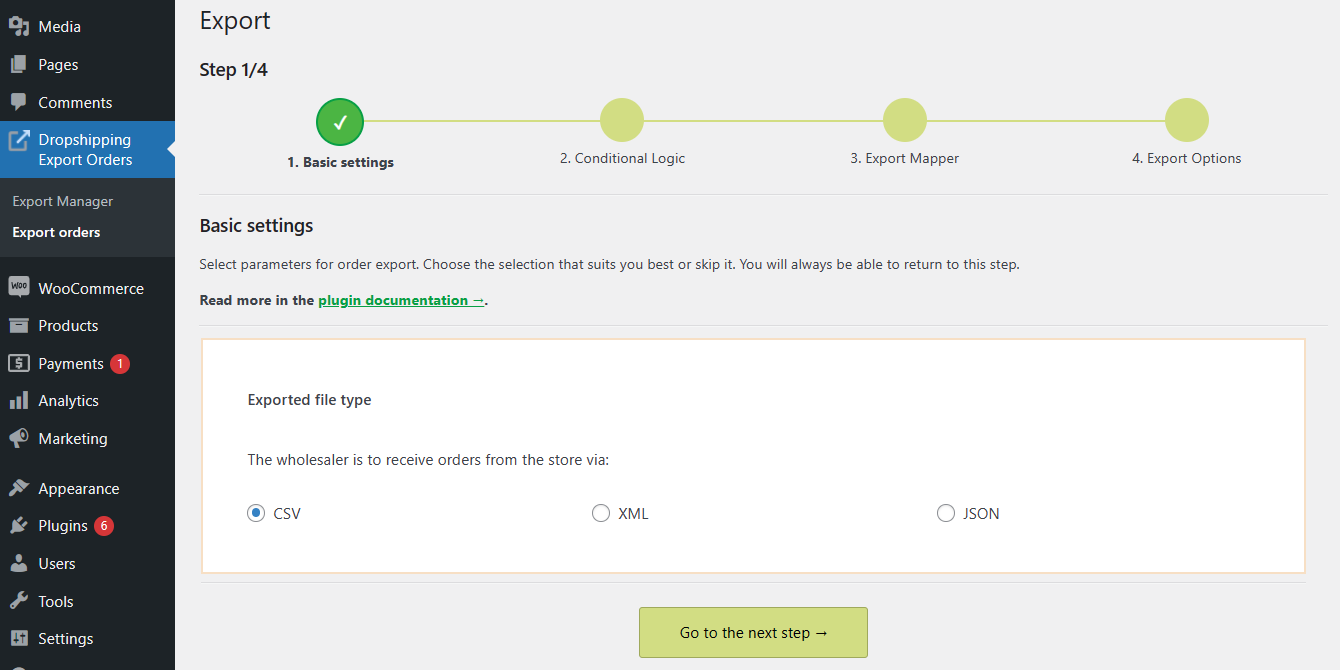
Tetapkan ketentuan lanjutan untuk pesanan yang diekspor
Pada langkah berikutnya, Anda dapat memilih satu atau beberapa aturan (logika kondisional). Misalnya, Anda dapat memutuskan untuk mengekspor pesanan di atas total pesanan tertentu, mata uang tertentu, atau status pesanan WooCommerce ️.
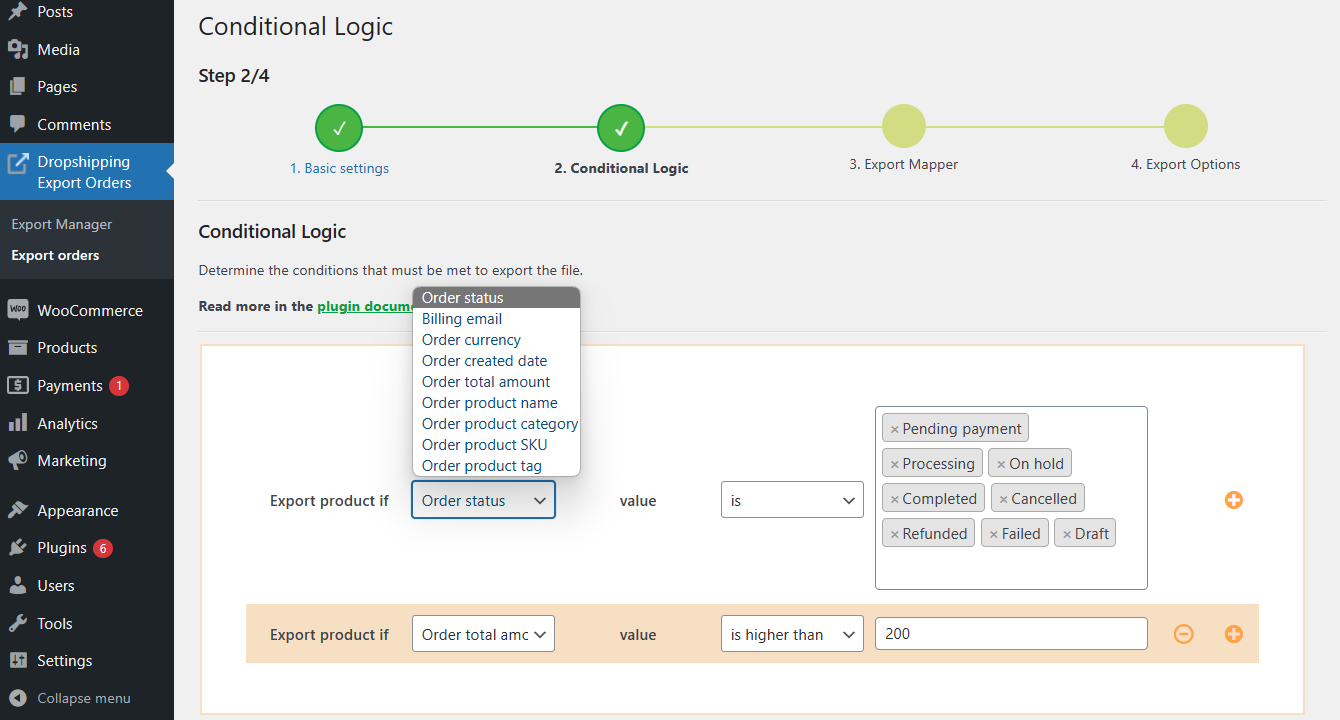
Ekspor Pemeta
Pilih data tertentu untuk pesanan yang diekspor dan atur datanya (kolom dalam CSV, node dalam XML, atau pesanan dalam JSON). Petakan Data WooCommerce dengan nama bidang di file yang diekspor.
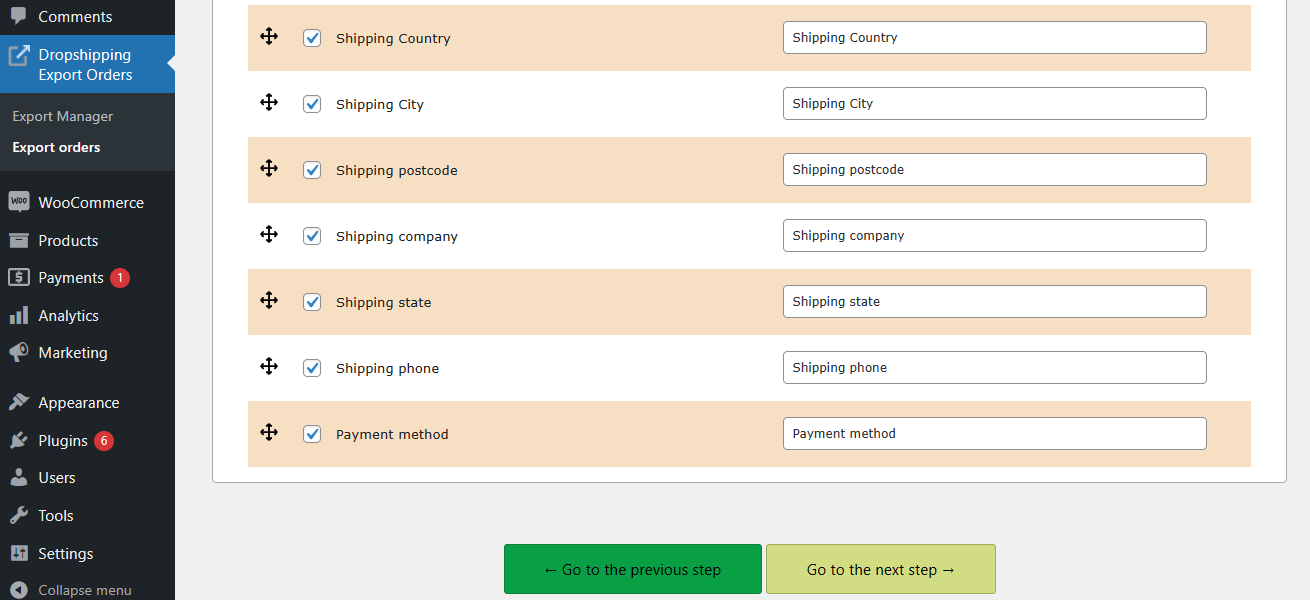
Gunakan opsi ekspor
Hampir selesai . Pada langkah terakhir sebelum menjalankan ekspor pesanan, Anda dapat memberi nama ekspor, memilih pemisah untuk file CSV, mengubah status pesanan secara otomatis, dan mengatur jadwal cron ️.
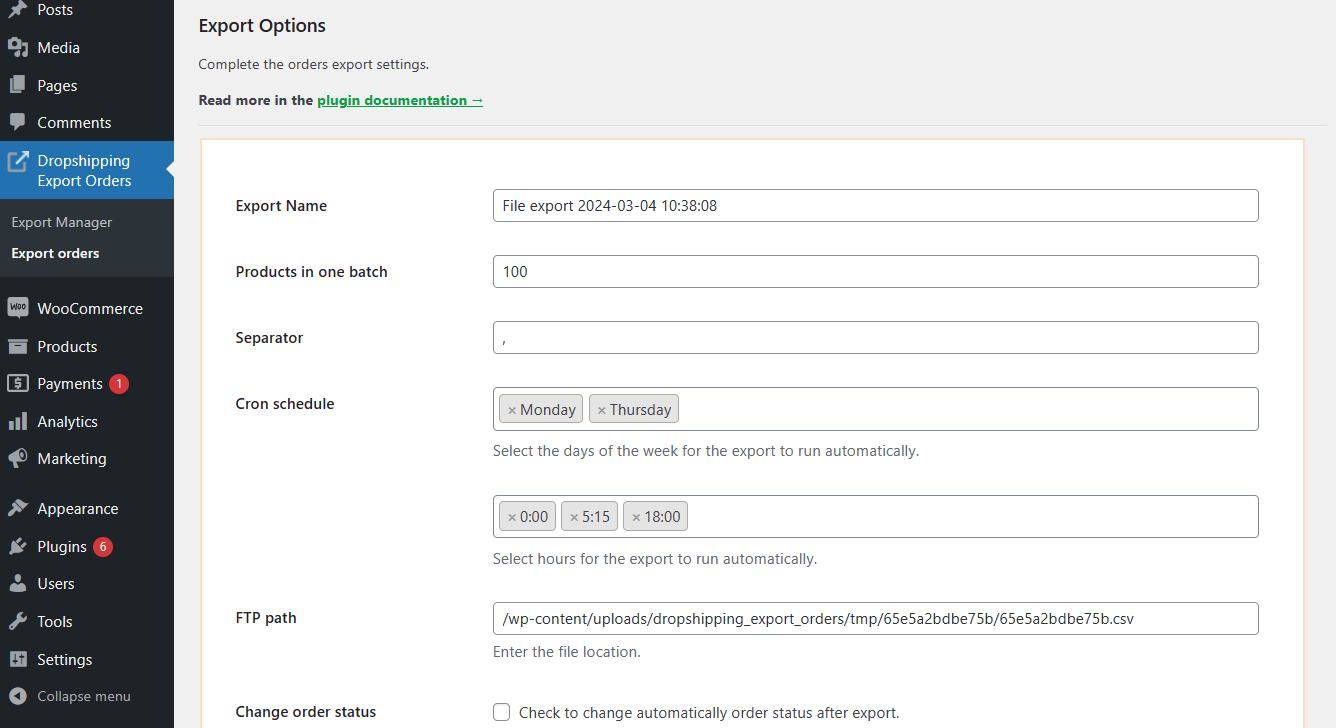
Anda bahkan dapat mengirim file yang diekspor ke lokasi server tertentu, atau mengirim email tambahan dengan ekspor tersebut.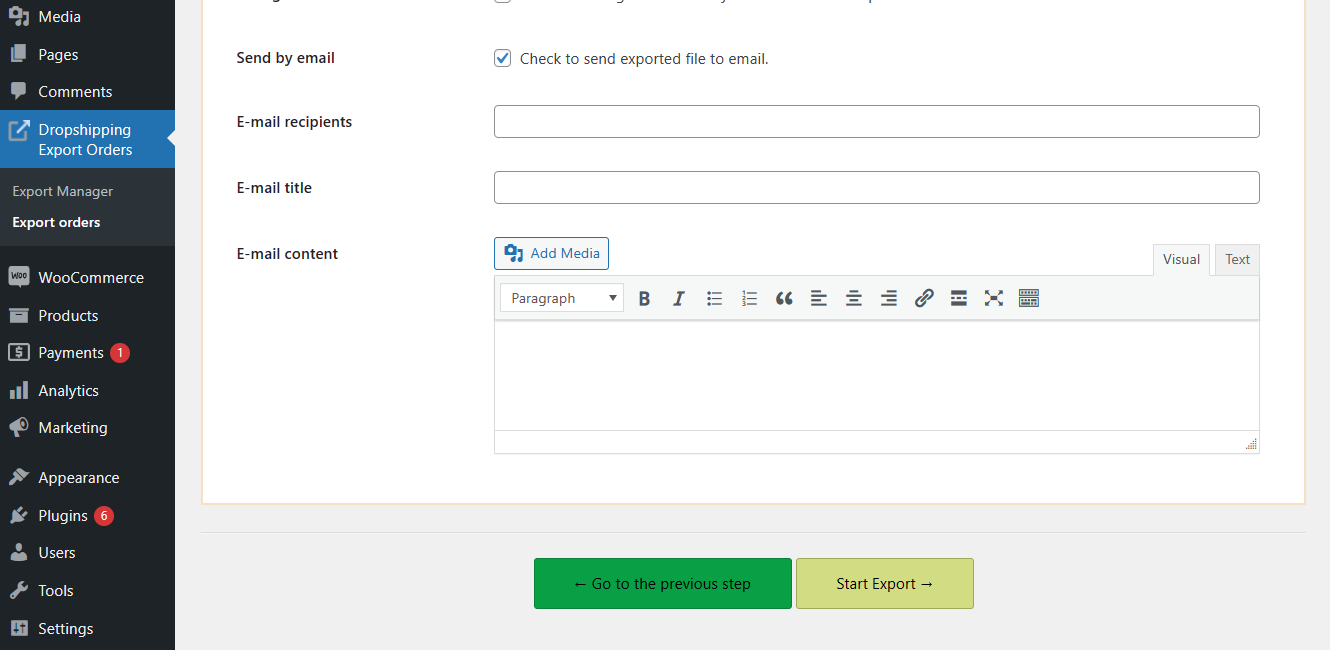
Jalankan ekspor pesanan
Terakhir, plugin akan mengekspor pesanan WooCommerce berdasarkan pengaturan dan ketentuan yang telah kami tetapkan.
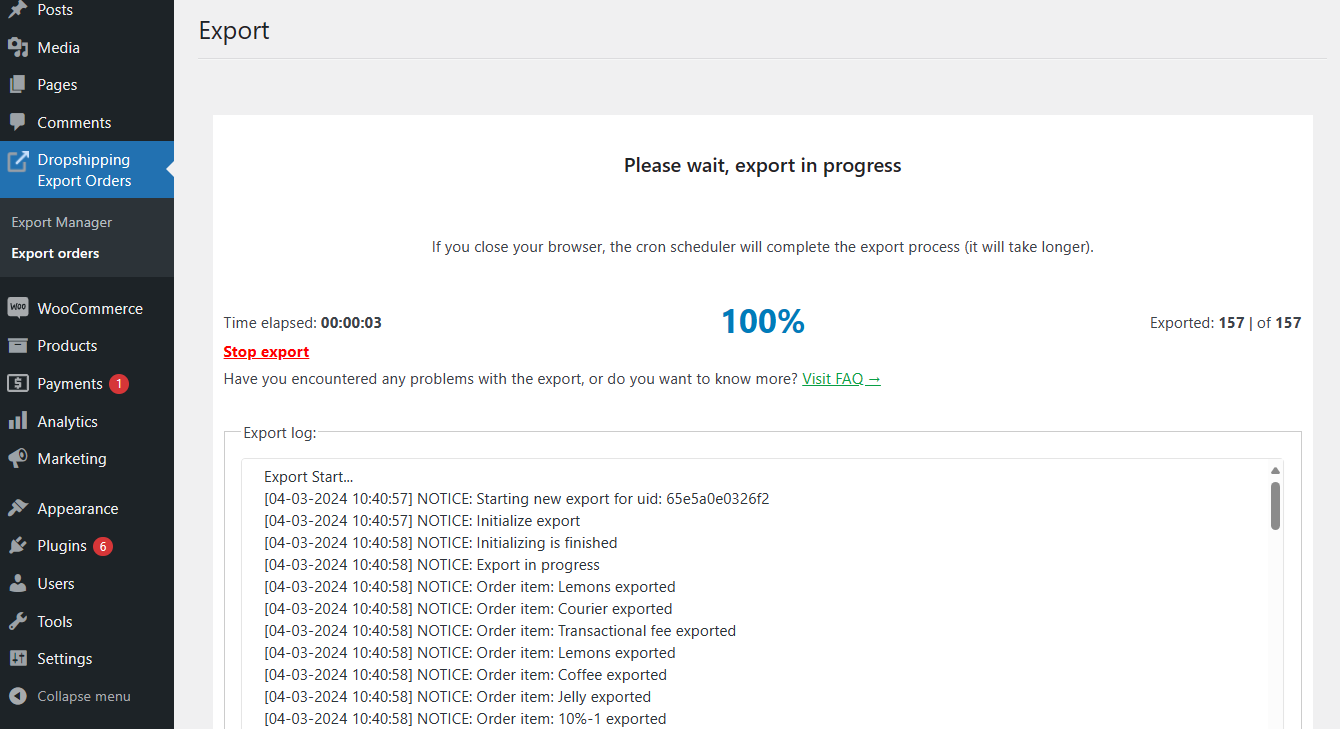
Itu dia! Sekarang, Anda dapat mengunduh file yang diekspor.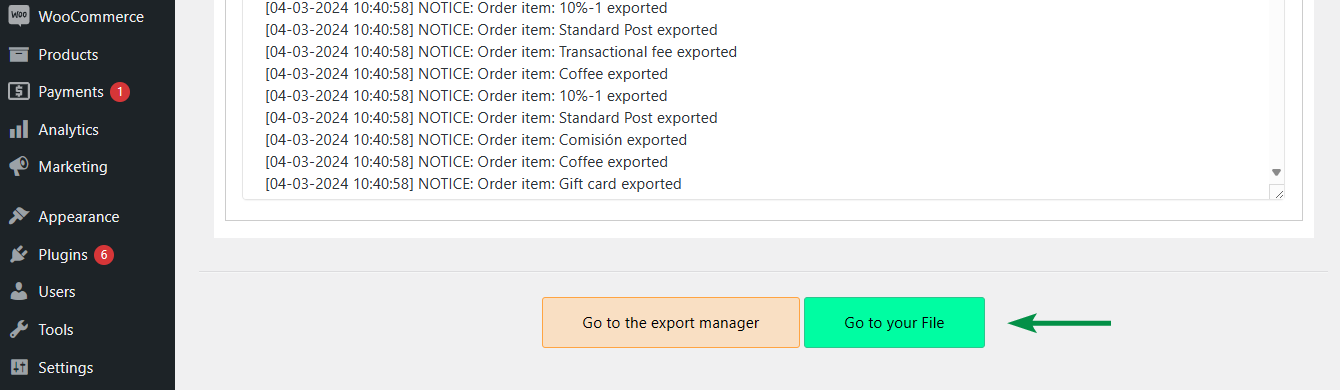
Ekspor file
Jika Anda perlu mengunduh pesanan yang diekspor sebelumnya, buka tab Manajer Ekspor dan dapatkan filenya.
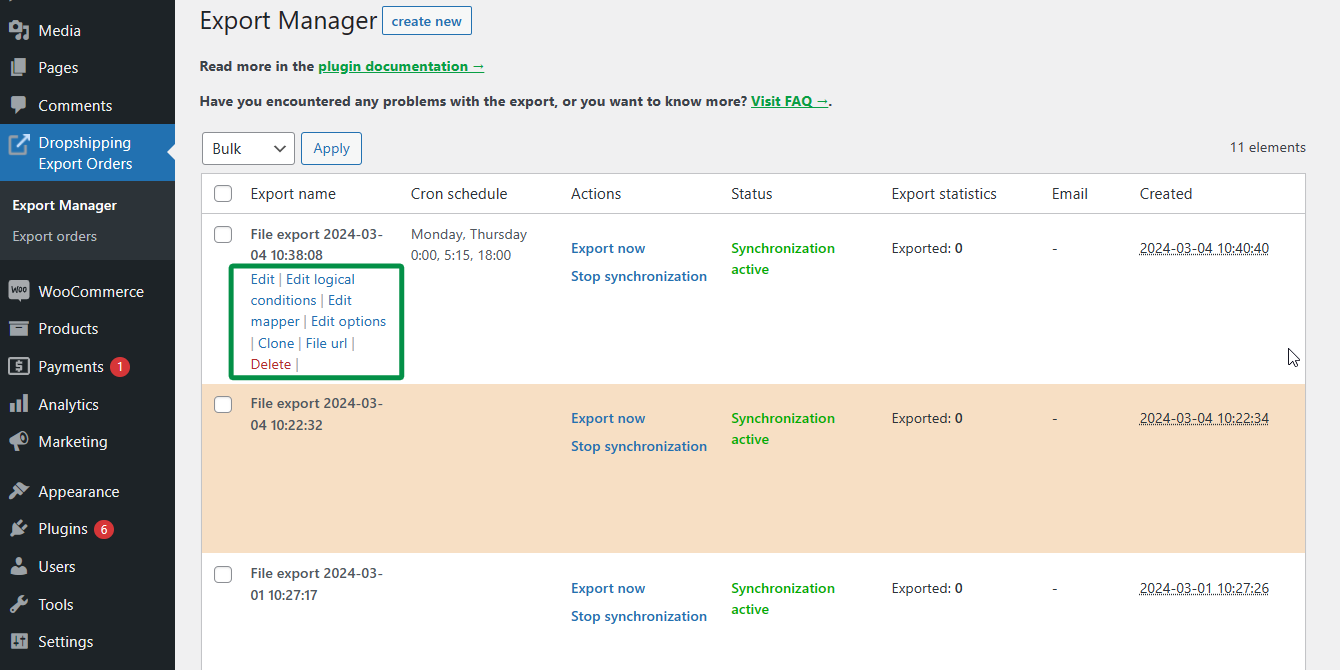
Mengapa mengekspor pesanan WooCommerce ke XML atau JSON?
Itu tergantung pada kebutuhan Anda, program untuk mengelola file ekspor, atau perangkat lunak eksternal (gudang) yang akan Anda gunakan untuk mengimpor pesanan WooCommerce Anda.

Plugin Ekspor Pesanan Dropshipping untuk WooCommerce memungkinkan Anda mengekspor pesanan WooCommerce dalam CSV, XML, dan JSON.
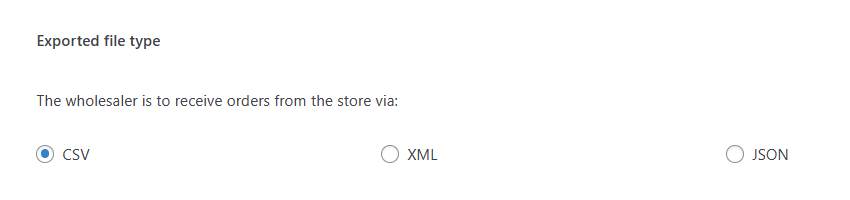
Plugin ini juga memiliki fitur berguna untuk mengekspor pesanan secara otomatis berdasarkan jadwal.
Ringkasan
Hari ini, Anda telah mempelajari cara mengekspor pesanan dari WooCommerce ke CSV (Excel), XML, dan JSON dengan sebuah plugin. Lihat halaman plugin dan uji plugin dalam demo gratis .
Ekspor Pesanan Dropship untuk WooCommerce $ 79
Ekspor pesanan dari WooCommerce ke file CSV, XML atau JSON dengan cara yang mudah. Dengan Dropshipping Ekspor Pesanan untuk WooCommerce, semuanya mudah!
Terakhir diperbarui pada 24 Februari
Jika Anda memiliki pertanyaan, tinggalkan komentar di bawah.
